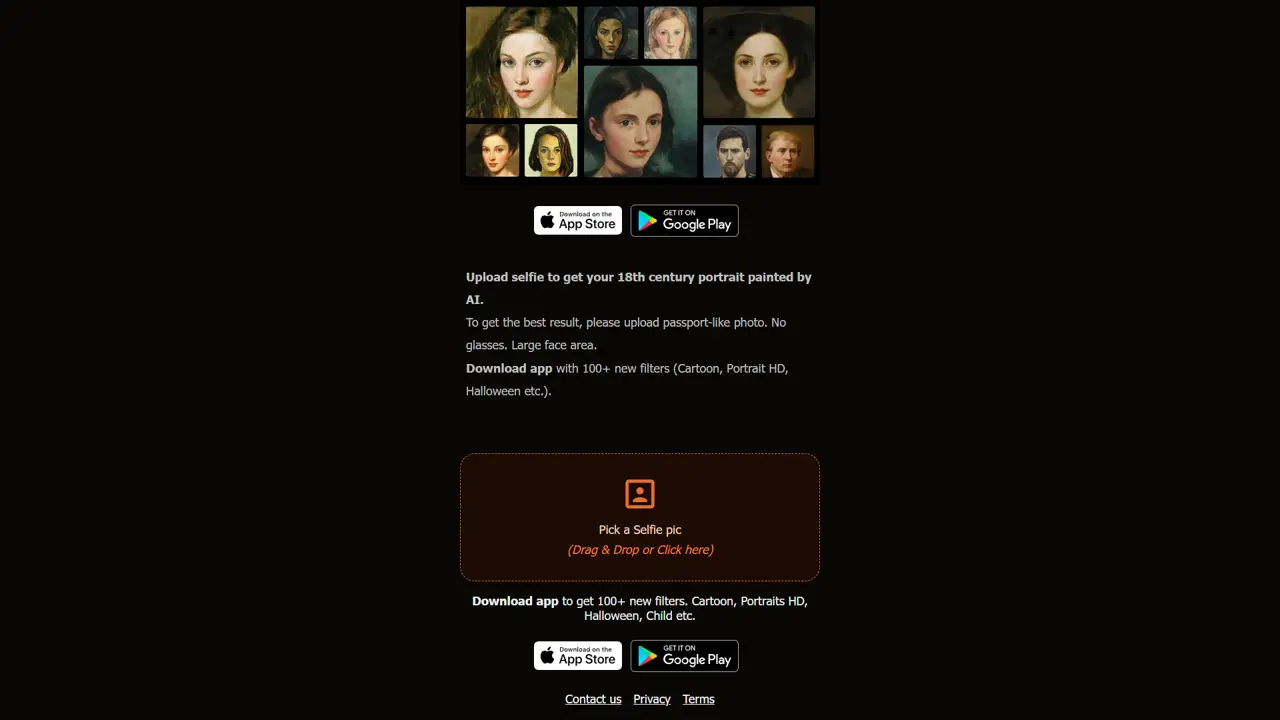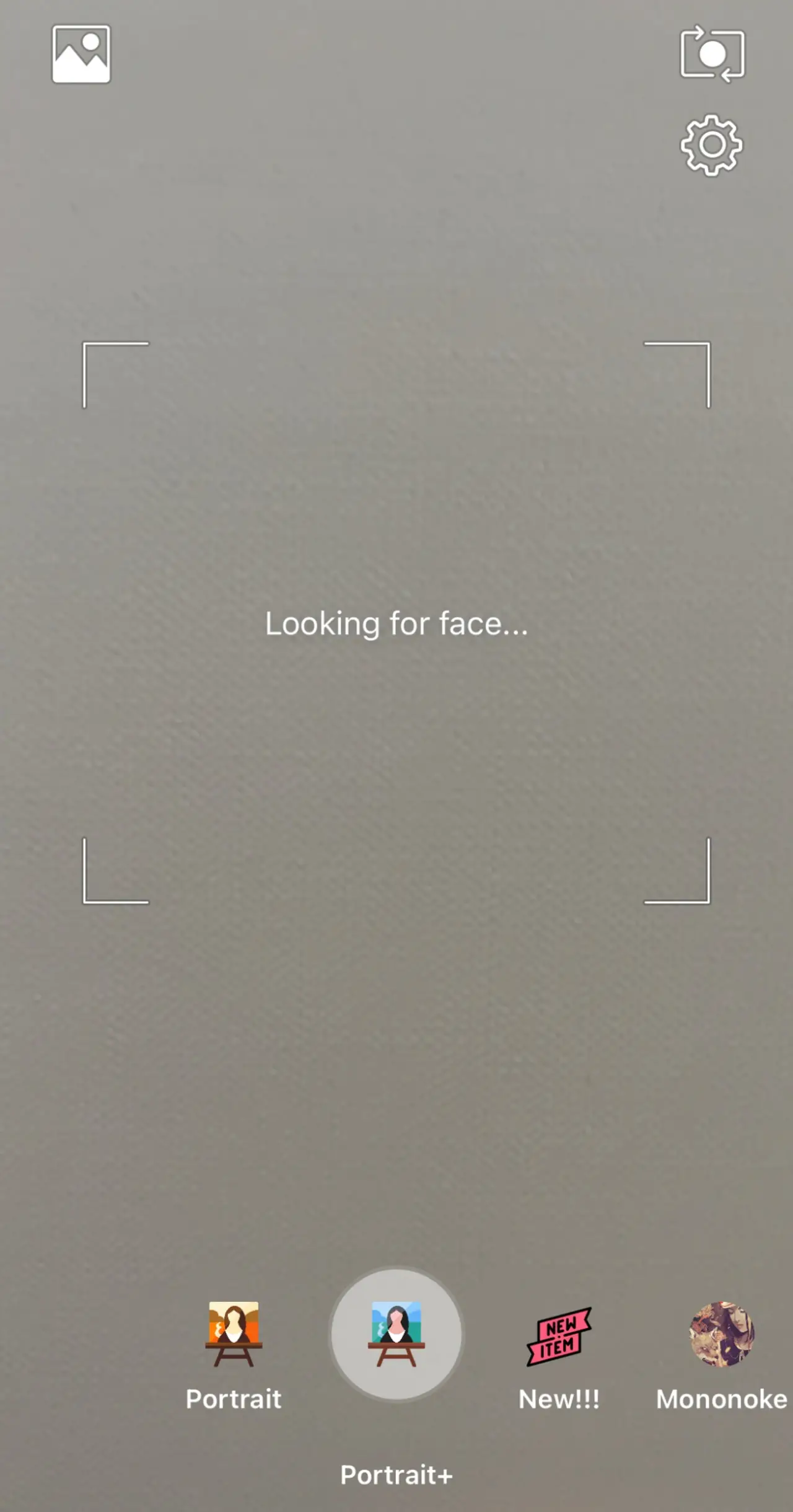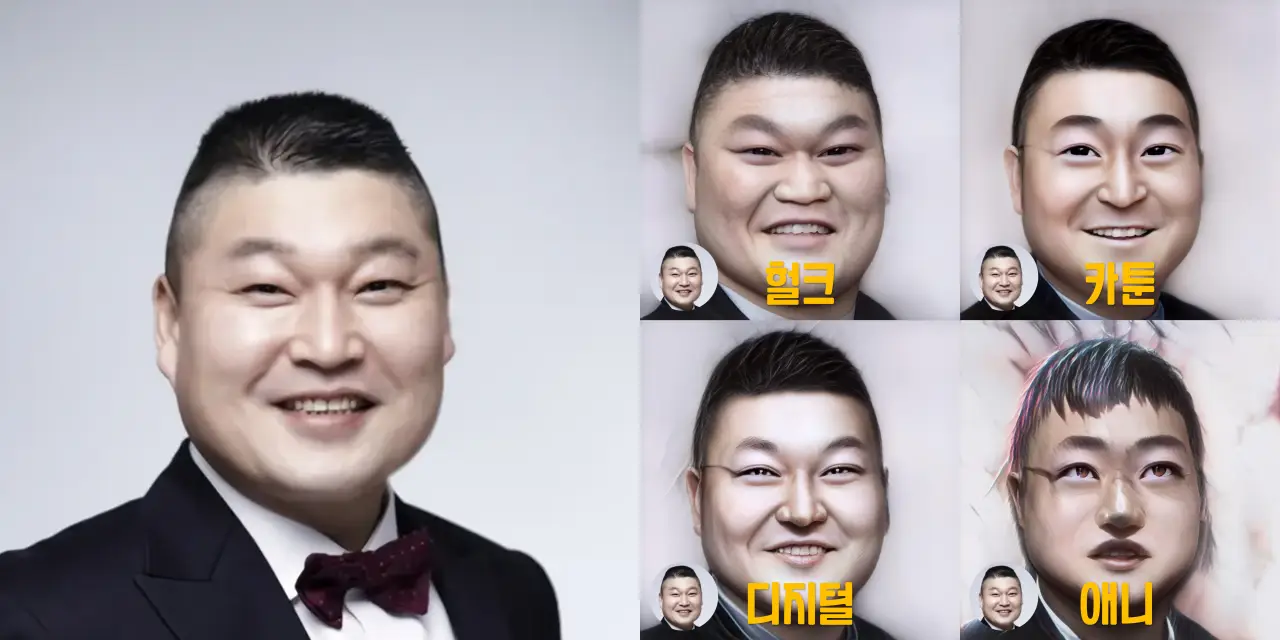이 글에서는 초상화 그려주는 ai 그림 사이트인 portrait ai를 사용하는 방법에 대해 소개합니다. 포트레이트란? 본인의 얼굴 사진 혹은 다른 사람의 얼굴 사진을 첨부하면 18세기 중세시대 초상화 느낌으로 그림을 만들어주는 사이트입니다.
공식 홈페이지에서 누구나 무료로 사용해볼 수 있다는 것이 가장 큰 장점으로 마음에 들었다면 모바일 앱으로 중세 필터 이외에 다양한 필터를 적용하는 것도 가능합니다. 이 글에서는 먼저 웹사이트에서 사용하는 방법부터 알아봅니다.
Portrait AI 사용법
18세 중세시대 초상화 느낌으로 사진을 그림으로 변환시키기 위해서는 먼저 셀카를 준비해야 합니다. 최상의 결과를 얻기 위해서는 여권과 같이 얼굴만 넓게 보이도록 촬영하는 것이 좋습니다.
사진을 촬영했다면 portrait ai 공식 사이트로 이동한 후 Pick a Selfie pic 부분을 클릭해 갤러리를 열고, 얼굴 사진을 선택합니다. 얼굴만 넓게 보이도록 촬영한 사진이 아니라면 정상적으로 인식이 안될 수 있고, 안경이 없는 상태여야만 합니다.
저는 테스트겸 강호동님의 프로필 사진을 넣어보았습니다. 좌측이 원본 사진이고, 우측이 해당 사진을 베이스로 만들어진 초상화 입니다. 꽤 비슷한 느낌이나 신기하네요. 강호동님이 중세시대에 태어났다면 저런 느낌이었을까요?
portrait ai 모바일 앱 사용법
공식 웹사이트에서는 18세기 중세풍의 초상화만 생성할 수 있습니다. 하지만 공식 앱에서는 100개가 넘는 더 다양한 필터를 사용해볼 수 있습니다. 아래는 앱을 다운로드 받고, 사용하는 방법에 대해 소개합니다.
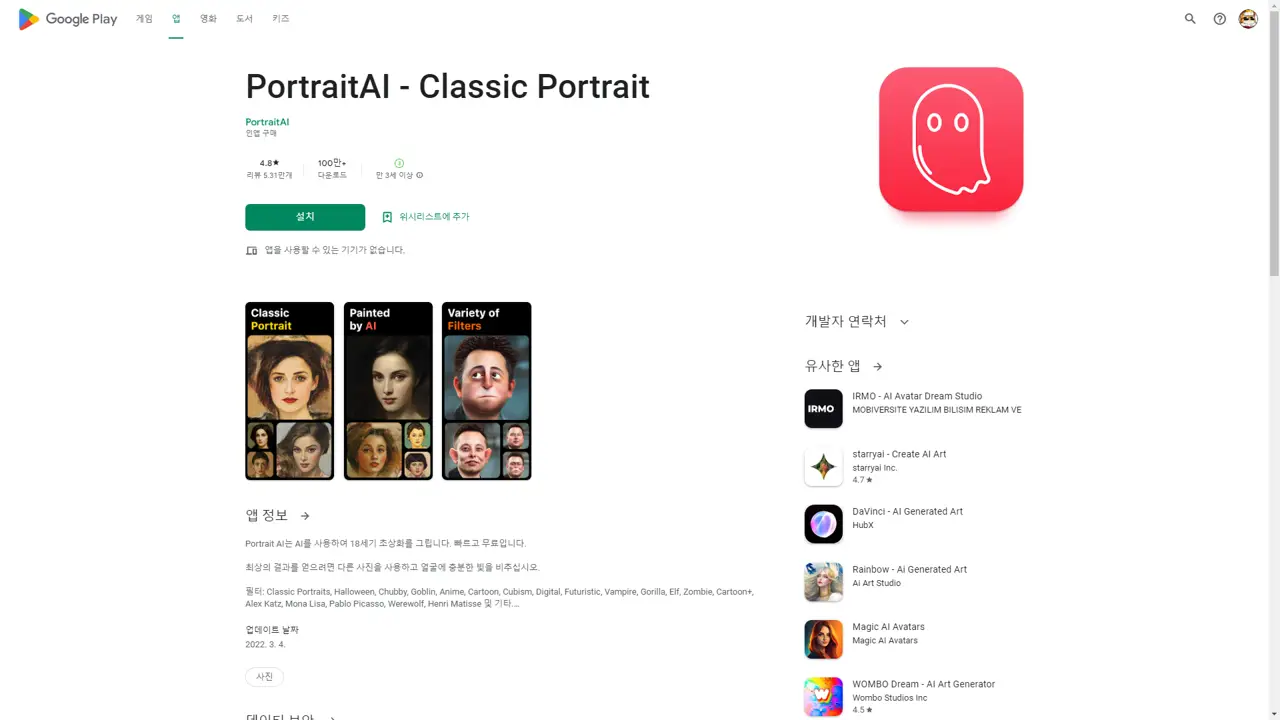
앱을 다운로드 받았다면 실행한 후 하단에서 드래그해 다양한 필터를 선택할 수 있고, 몇몇 필터는 연간 27,000원 결제를 통해서만 사용할 수 있습니다.
원하는 필터를 선택하였다면 하단 중앙 아이콘을 클릭해 셀카를 찍고, 사진을 변환할 수 있습니다. 또한, 좌측 상단에서 이미지 아이콘을 클릭해 갤러리에서 사진을 선택하거나 우측 상단에 카메라 전환 버튼을 눌러 전면 카메라, 후면 카메라로 교체할 수 있습니다.
아래는 강호동님의 사진을 베이스로 몇가지 필터를 적용해본 사진입니다. 헐크, 카툰, 디지털, 애니 등 여러가지 재미있는 필터가 있어 적용해보는 재미가 있었습니다. 여러분도 유명 연예인 혹은 자신과 친구들의 얼굴에 다양한 AI 필터를 적용하며 놀고 싶다면 이 앱을 한번 사용해보시는 것을 추천합니다.